كيفية إلغاء تجزئة محرك أقراص ثابت يعمل بنظام التشغيل Windows 10
ماذا تعرف
- اذهب إلى إلغاء التجزئة وتحسين محركات الأقراص ، حدد محرك الأقراص> حلل. حدد محرك الأقراص مرة أخرى> تحسين.
- إذا كان لديك محرك أقراص ثابتة ، فاستخدم الأداة المساعدة Optimize Drives لإلغاء تجزئة محرك الأقراص. إذا كان لديك SSD ، فلا تقم بإلغاء التجزئة على الإطلاق.
- تحقق مما إذا كان لديك محرك أقراص ثابتة أو محرك أقراص SSD باستخدام الأداة المساعدة dfrgui.
تتضمن هذه المقالة إرشادات حول كيفية إلغاء تجزئة محرك الأقراص الثابتة الذي يعمل بنظام Windows 10 ، بما في ذلك كيفية التحقق من نوع محرك الأقراص الثابتة لديك وكيفية إلغاء تجزئة محرك الأقراص إذا كان محرك أقراص ثابتة.
كيفية إلغاء تجزئة محرك أقراص ثابت يعمل بنظام التشغيل Windows 10
إذا كنت تعلم أن لديك محرك أقراص من نوع HDD ، فيمكنك المضي قدمًا في عملية إلغاء التجزئة. أولاً ، ستحتاج إلى معرفة مدى تجزئتها بشدة.
-
ابحث عن "التحسين" في مربع البحث بجوار رمز بدء Windows ، وحدد إلغاء التجزئة وتحسين محركات الأقراص لفتح نافذة تحسين محركات الأقراص. حدد محرك الأقراص الذي تريد إلغاء تجزئته وانقر فوق حلل.
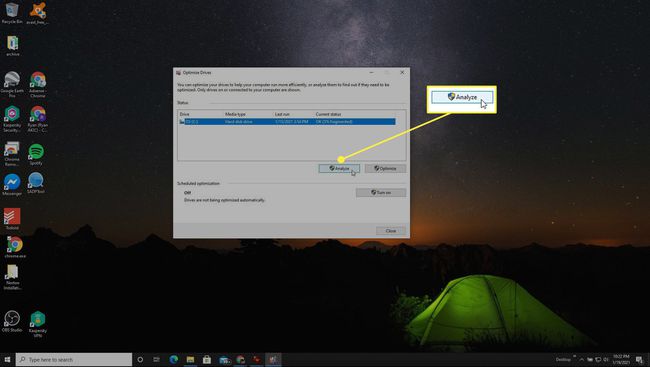
-
قد يستغرق التحليل عدة دقائق. سترى التقدم تحت الحالة الحالية مجال محرك الأقراص الذي تقوم بتحليله.
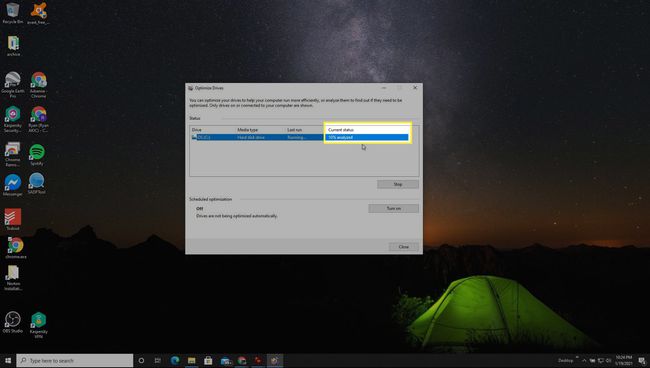
-
بمجرد الانتهاء من التحليل ، أعد فحص ملف الحالة الحالية مجال النتائج. سترى النسبة المئوية التي تم تجزئة القرص بجوار الكلمة نعم.

أفضل الممارسات العامة هي أنه يجب عليك الاحتفاظ بمحرك الأقراص الثابتة لديك أقل من 5٪ لتحقيق الأداء الأمثل. إذا تجاوز التجزئة 10٪ ، يجب تشغيل الأداة المساعدة Optimize لإعادة تنظيم محرك الأقراص.
-
إذا قررت إلغاء تجزئة محرك أقراص Windows 10 ، فحدد محرك الأقراص في نافذة تحسين محركات الأقراص مرة أخرى. ثم حدد ملف تحسين زر.
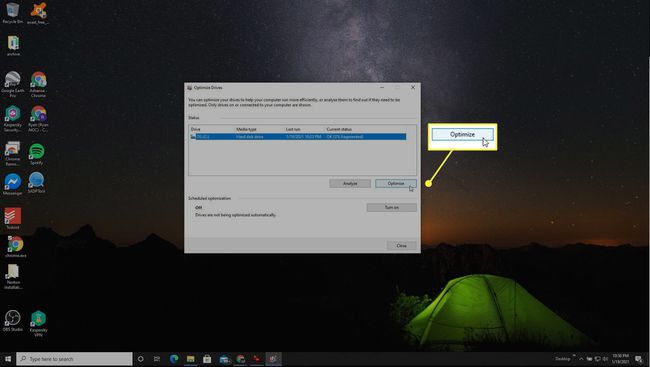
-
ستعمل الأداة المساعدة Optimize Drives على إعادة تحليل محرك الأقراص ثم بدء عملية إلغاء التجزئة. مرة أخرى ، يمكنك مشاهدة حالة إلغاء التجزئة عن طريق التحقق من ملف الحالة الحالية حقل.

سترى عدة مصطلحات أثناء عملية إلغاء التجزئة ، بما في ذلك "تم تحليلها" و "تم نقلها" و "تم إلغاء تجزئتها". سيغطي هذا عدة "تمريرات".
-
بمجرد اكتمال هذه العملية ، سترى "موافق (0٪ مجزأة)" في ملف الحالة الحالية حقل. هذا يعني أن محرك الأقراص الثابتة لديك تم إلغاء تجزئته بالكامل.
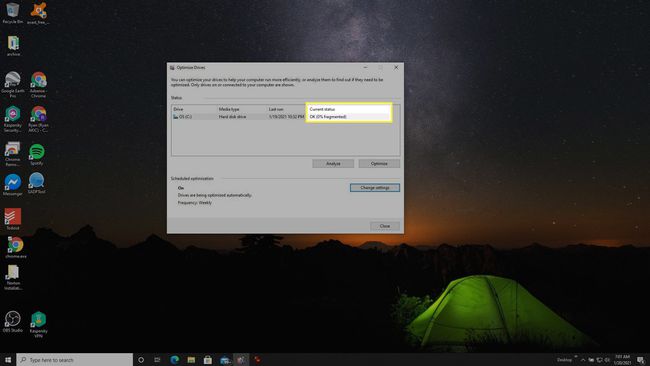
تحسين محرك الأقراص الخاص بك تلقائيًا
بدلاً من محاولة تذكر القيام بهذه العملية بأكملها يدويًا على جدول منتظم، يمكنك تكوين Windows 10 للقيام بذلك تلقائيًا.
-
في نفس نافذة تحسين محركات الأقراص ، انقر فوق شغله تحت التحسين المجدول الجزء.
إذا تم تمكينه بالفعل ، فسيظهر تغيير الاعدادات.
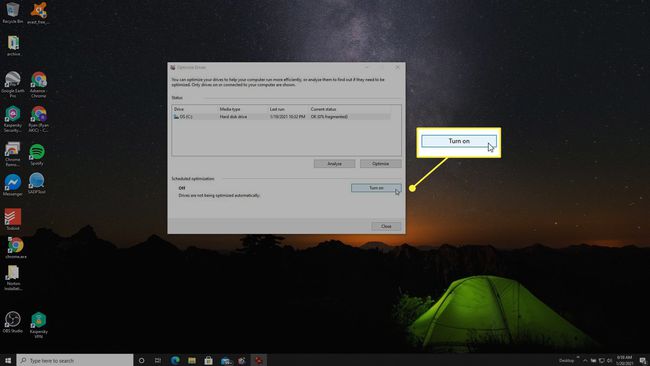
-
سيؤدي هذا إلى فتح نافذة جدول التحسين. يختار تشغيل وفقًا لجدول زمني وضبط تكرر كنت ترغب في تحسين محرك الأقراص الخاص بك. إذا كان لديك أكثر من محرك أقراص واحد ، فحدد ملف يختار زر لتحديد محرك الأقراص الذي تريد تعيين جدول التحسين له.
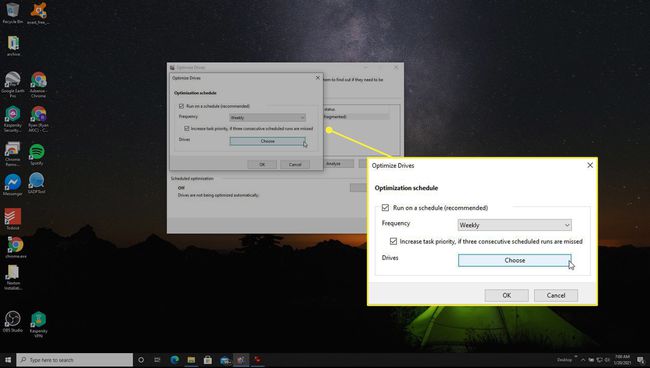
-
حدد محرك الأقراص لتحسينه وفقًا لجدول زمني ، وتمكينه تحسين محركات الأقراص الجديدة تلقائيًا، وحدد ملف نعم زر.
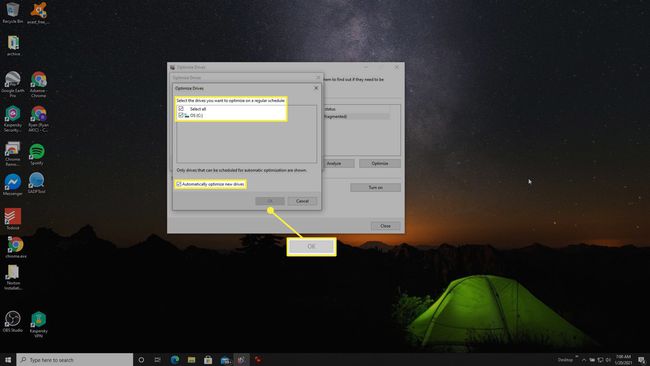
-
صحافة نعم للعودة إلى نافذة تحسين محركات الأقراص الرئيسية. بمجرد الوصول إلى هناك ، يمكنك الضغط على قريب لإغلاق البرنامج بالكامل منذ أن انتهيت من استخدامه.
الآن سيقوم جهاز الكمبيوتر الخاص بك الذي يعمل بنظام Windows 10 تلقائيًا بإلغاء تجزئة محرك الأقراص الثابتة بانتظام ، لذلك لا داعي للقلق مطلقًا بشأن تذكر القيام بذلك بنفسك.
كيف تتحقق مما إذا كان لديك SSD أو HDD
لا تزال العديد من أجهزة الكمبيوتر التي تعمل بنظام Windows 10 مزودة بمحرك أقراص ثابتة (HDD) ، وهو قرص ميكانيكي مغناطيسي يخزن ويسترد البيانات الرقمية. إذا كان جهاز الكمبيوتر الذي يعمل بنظام Windows يحتوي على محرك أقراص ثابتة ، فأنت تريد إلغاء تجزئة الجهاز من وقت لآخر. إذا كان يحتوي على محرك أقراص الحالة الصلبة (SSD) ، فلا يجب عليك إلغاء تجزئته بالكامل.
حدد رمز بدء Windows ، واكتب يركض، وحدد ملف قم بتشغيل التطبيق لفتح مربع التشغيل.
-
نوع dfrgui في المجال المفتوح والصحافة يدخل.

-
سيؤدي هذا إلى فتح نافذة تحسين محركات الأقراص. سترى جميع محركات الأقراص الثابتة مثبتة على نظامك. إذا كان محرك الأقراص الذي تريد إلغاء تجزئة له محرك القرص الصلب في ال نوع الوسائط المجال ، إنه محرك أقراص HDD. إذا كان لديه أقراص الحالة الصلبة في هذا المجال ، إنه SSD.

HDD مقابل. SSD
يسترد محرك الأقراص الثابتة المعلومات عن طريق تحريك ذراع ميكانيكي عبر القرص. إذا كانت المعلومات التي يسترجعها مجزأة حول أجزاء مختلفة من القرص ، فإن هذا يتطلب الكثير من المعلومات الإضافية الحركة ووقتًا أطول لاسترداد البيانات (أي ، يمكن أن يشعر الكمبيوتر بأنه أبطأ مما كان عليه عندما حصلت عليه لأول مرة هو - هي).
على النقيض من ذلك ، فإن التجزئة على محرك الأقراص ذي الحالة الصلبة لن تشعر أبدًا بأي بطء لأنها تقرأ البيانات إلكترونيًا من كل موقع تخزين ذاكرة بدون أجزاء متحركة ، لذلك لا يهم ما إذا كانت البيانات كذلك مجزأة. أيضًا ، يؤدي إلغاء تجزئة محرك أقراص الحالة الثابتة إلى تطبيق الاستخدام المفرط على محرك الأقراص. ونظرًا لأن خلايا ذاكرة SSD تتحلل في كل مرة تقرأ فيها البيانات أو تكتبها ، فإن إلغاء التجزئة يستهلك دون داع العمر الافتراضي لمحرك الأقراص هذا.
